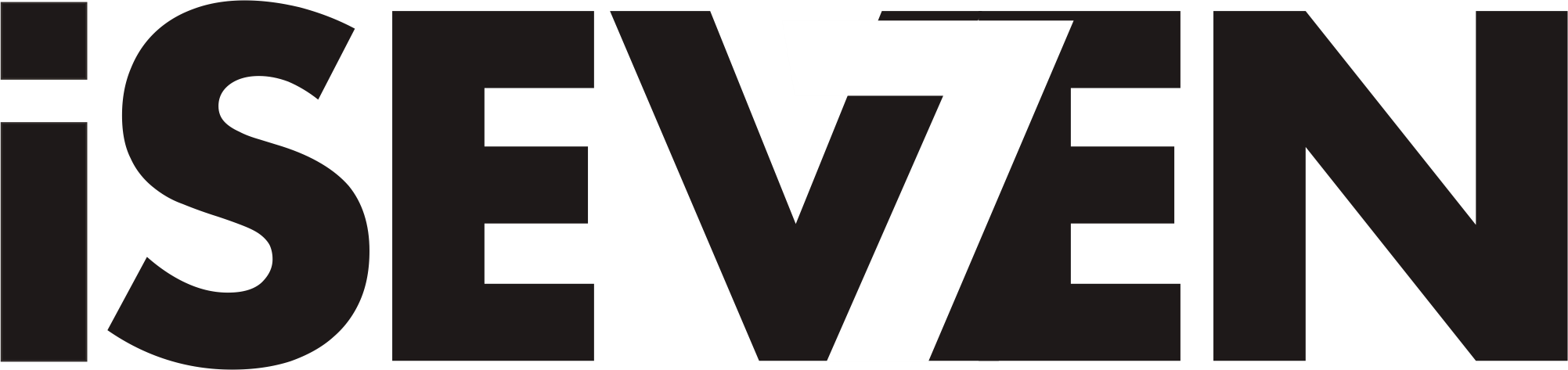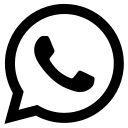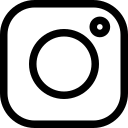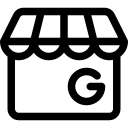Kalau kamu pengguna MacBook atau iMac, pasti sering merasa ribet harus klik sana-sini untuk buka menu. Padahal, ada cara lebih cepat: pakai pintasan keyboard (keyboard shortcut).
Shortcut ini bisa bikin kerjaan jauh lebih efisien, entah itu untuk mengetik, multitasking, atau sekadar berpindah aplikasi. Nah, kali ini kita bahas daftar shortcut Mac paling berguna yang wajib kamu kuasai.
⌨️ Kenapa Harus Pakai Shortcut?
- Lebih Cepat → nggak perlu buka menu manual.
- Hemat Waktu → cocok buat kerjaan kantor atau editing.
- Lebih Produktif → tangan tetap di keyboard, fokus nggak buyar.
🔥 Daftar Shortcut Mac yang Wajib Dihafal
📄 1. Shortcut Umum (Basic)
- Command (⌘) + C → Copy
- Command (⌘) + V → Paste
- Command (⌘) + X → Cut
- Command (⌘) + Z → Undo
- Command (⌘) + Shift + Z → Redo
- Command (⌘) + A → Select All
👉 Shortcut ini yang paling dasar, sama seperti di Windows, tapi tombolnya pakai Command (⌘).
🖼️ 2. Screenshot & Screen Recording
- Command (⌘) + Shift + 3 → Screenshot full layar.
- Command (⌘) + Shift + 4 → Screenshot area tertentu.
- Command (⌘) + Shift + 5 → Pilih capture, record layar, atau atur penyimpanan.
👉 Cocok buat kamu yang sering bikin laporan atau konten visual.
🔄 3. Multitasking & Navigasi Aplikasi
- Command (⌘) + Tab → Berpindah cepat antar aplikasi.
- Command (⌘) + Q → Quit aplikasi aktif.
- Command (⌘) + W → Tutup jendela aktif.
- Command (⌘) + H → Hide aplikasi aktif.
- Command (⌘) + Space → Buka Spotlight Search (super cepat cari file/app).
📝 4. Produktivitas Saat Ngetik
- Option + Delete → Hapus 1 kata penuh (lebih cepat dari backspace biasa).
- Command (⌘) + Left/Right Arrow → Pindah ke awal/akhir baris.
- Command (⌘) + Up/Down Arrow → Pindah ke awal/akhir dokumen.
- Command (⌘) + Shift + V → Paste tanpa format (bersih dari style).
🌐 5. Browser & Internet
- Command (⌘) + T → Buka tab baru.
- Command (⌘) + Shift + T → Buka kembali tab yang baru ditutup.
- Command (⌘) + L → Langsung pilih URL bar.
- Command (⌘) + R → Reload halaman.
Baca Juga : Ekosistem iPhone Masih Jadi Pilihan Utama Meski Harganya Tinggi?
⚡ Tips Mengingat Shortcut Lebih Mudah
- Mulai dari shortcut dasar (copy, paste, screenshot).
- Tempel catatan kecil shortcut di meja atau samping layar.
- Latihan setiap hari → lama-lama otomatis ingat.
🎯 Kesimpulan
Pakai shortcut di Mac bukan cuma biar keren, tapi juga hemat waktu, lebih produktif, dan bikin kerjaan lebih gampang. Dari yang basic seperti copy-paste, sampai yang advance seperti screenshot dan multitasking, semua bisa kamu kuasai step by step.
 Service Macbook
Service Macbook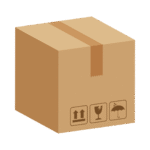 Service Luar Kota
Service Luar Kota